- ผู้เขียน Abigail Brown [email protected].
- Public 2023-12-17 07:03.
- แก้ไขล่าสุด 2025-01-24 12:26.
การอัปเดต Windows 8.1 เป็นการอัปเดตหลักครั้งที่สองสำหรับระบบปฏิบัติการ Windows 8
การอัปเดตนี้ ซึ่งก่อนหน้านี้เรียกว่า Windows 8.1 Update 1 และ Windows 8 Spring Update เป็นบริการฟรีสำหรับเจ้าของ Windows 8 ทุกคน หากคุณใช้ Windows 8.1 คุณต้องติดตั้งการอัปเดตนี้เพื่อรับแพตช์ความปลอดภัยที่เผยแพร่หลังวันที่ 8 เมษายน 2014
การอัปเดตนี้รวมถึงการเปลี่ยนแปลงอินเทอร์เฟซผู้ใช้จำนวนหนึ่ง โดยเฉพาะสำหรับผู้ที่ใช้ Windows ด้วยแป้นพิมพ์และ/หรือเมาส์
สำหรับข้อมูลระบบปฏิบัติการพื้นฐาน เช่น ข้อกำหนดของระบบ โปรดดูบทความ Windows 8 ของเรา ตรวจสอบข้อมูลสรุปของ Windows 8.1 สำหรับข้อมูลเพิ่มเติมเกี่ยวกับการอัปเดตหลักครั้งแรกของ Microsoft สำหรับ Windows เวอร์ชันนี้
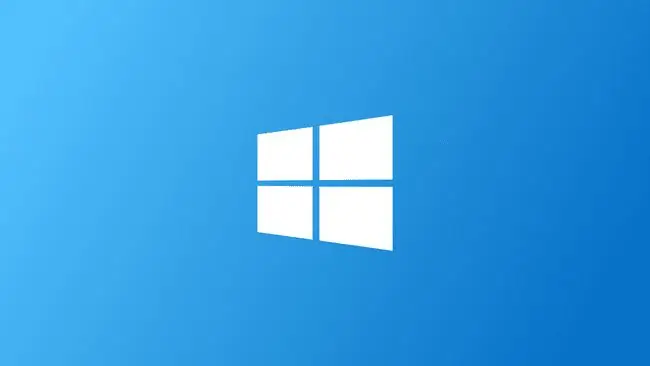
วันที่เผยแพร่การอัปเดต Windows 8.1
การอัปเดต Windows 8.1 เผยแพร่สู่สาธารณะครั้งแรกเมื่อวันที่ 8 เมษายน 2014 และปัจจุบันเป็นการอัปเดตหลักล่าสุดของ Windows 8
Microsoft ไม่ได้วางแผนจะอัปเดต Windows 8.1 2 หรือ Windows 8.2 เมื่อพัฒนาแล้ว ฟีเจอร์ใหม่ของ Windows จะมาพร้อมกับการอัปเดตอื่นๆ ใน Patch Tuesday
Windows 11 เป็น Windows เวอร์ชันล่าสุดที่มีให้บริการ และเราขอแนะนำให้คุณอัปเดตเป็น Windows เวอร์ชันนี้หากทำได้ Microsoft ไม่น่าจะปรับปรุงบน Windows 8 ในอนาคต
ดาวน์โหลดอัพเดท Windows 8.1
หากต้องการอัปเกรดจาก Windows 8.1 เป็น Windows 8.1 Update ฟรี ให้ไปที่ Windows Update และใช้การอัปเดตชื่อ Windows 8.1 Update (KB2919355) หรือ Windows 8.1 Update สำหรับระบบที่ใช้ x64 (KB2919355)
หากคุณไม่เห็นการอัปเดตที่เกี่ยวข้องกับ Windows 8 Update ใน Windows Update ให้ตรวจสอบให้แน่ใจว่าได้ติดตั้ง KB2919442 ซึ่งวางจำหน่ายครั้งแรกในเดือนมีนาคม 2014 ก่อน หากไม่ใช่ คุณควรเห็นในรายการอัปเดตที่มีใน Windows Update
แม้จะซับซ้อนกว่านั้น คุณยังมีตัวเลือกในการอัพเกรดด้วยตนเองจาก Windows 8.1 เป็น Windows 8.1 Update ผ่านการดาวน์โหลดที่เชื่อมโยงที่นี่:
- อัพเดท Windows 8.1 (KB2919355) สำหรับ Windows 8.1 64 บิต
- อัปเดต Windows 8.1 (KB2919355) สำหรับ Windows 8.1 แบบ 32 บิต
การอัปเดต Windows 8.1 จริงๆ แล้วประกอบด้วยการอัปเดตทีละหกรายการ เลือกทั้งหมดหลังจากเลือกปุ่ม ดาวน์โหลด ขั้นแรกให้ติดตั้ง KB2919442 หากคุณยังไม่ได้ติดตั้ง ตามด้วยสิ่งที่คุณเพิ่งดาวน์โหลด โดยเรียงลำดับดังนี้: KB2919355, KB2932046, KB2959977, KB2937592, KB2938439 และ KB2934018
หากคุณยังไม่ได้อัปเดตเป็น Windows 8.1 คุณจะต้องดำเนินการดังกล่าวก่อน ดูบทช่วยสอนวิธีอัปเดตเป็น Windows 8.1 สำหรับความช่วยเหลือเพิ่มเติม เมื่อเสร็จแล้ว ให้อัปเดตเป็น Windows 8.1 Update ผ่าน Windows Update
การอัปเดต Windows 8.1 ไม่ใช่ระบบปฏิบัติการทั้งหมด เป็นเพียงคอลเลกชันของการอัปเดตสำหรับระบบปฏิบัติการเท่านั้นหากปัจจุบันคุณไม่มี Windows 8 หรือ 8.1 คุณสามารถซื้อ Windows ใหม่ได้ (ระบบปฏิบัติการทั้งหมด ไม่ใช่แค่การอัปเดต) อย่างไรก็ตาม ไม่มีให้ซื้อโดยตรงจาก Microsoft อีกต่อไป ดังนั้นหากคุณต้องการซื้อ Windows 8.1 คุณสามารถลองใช้ที่อื่น เช่น Amazon.com หรือ eBay
เราตอบคำถามมากมายเกี่ยวกับการติดตั้ง Windows 8 ที่นี่: คำถามที่พบบ่อยเกี่ยวกับการติดตั้ง Microsoft Windows
การเปลี่ยนแปลงการอัปเดต Windows 8.1
มีการเปลี่ยนแปลงอินเทอร์เฟซใหม่จำนวนหนึ่งในการอัปเดต Windows 8.1
ด้านล่างคือการเปลี่ยนแปลงที่คุณอาจสังเกตเห็น:
- เพิ่มปุ่มเปิด/ปิดและค้นหาในหน้าจอเริ่ม (ในอุปกรณ์บางรุ่น)
- การบูตโดยตรงไปยังเดสก์ท็อปตอนนี้เป็นการตั้งค่าเริ่มต้นสำหรับการติดตั้งใหม่บนอุปกรณ์ที่ไม่มีการสัมผัส
- สามารถตรึงแอป Microsoft Store ไว้ที่ทาสก์บาร์เดสก์ท็อปได้ เช่นเดียวกับโปรแกรมทั่วไป
- ทาสก์บาร์ได้ทุกที่ที่เมาส์อยู่
- แถบชื่อเรื่อง รวมถึงปุ่มปิดและย่อเล็กสุด พร้อมใช้งานบนแอป Microsoft Store
- เมนูคลิกขวามีให้ใช้งานสำหรับแอป Microsoft Store ที่ตรึงไว้ที่หน้าจอเริ่ม
- แอพ Microsoft Store ถูกปักหมุดไว้ที่ทาสก์บาร์ตามค่าเริ่มต้น
- การแจ้งเตือน "ติดตั้งแอปใหม่" บนหน้าจอเริ่มหลังจากติดตั้งแอปใหม่
เพิ่มเติมเกี่ยวกับการอัปเดต Windows 8.1
ในขณะที่บทช่วยสอน Windows 8 ทั้งหมดของเราเขียนขึ้นสำหรับการอัปเดต Windows 8, Windows 8.1 และ Windows 8.1 ต่อไปนี้อาจมีประโยชน์อย่างยิ่งหากคุณเพิ่งเริ่มใช้ Windows 8 ตั้งแต่อัปเดต Windows 8.1
- วิธีล้างการติดตั้ง Windows 8.1
- วิธีการติดตั้ง Windows 8.1 จากอุปกรณ์ USB
- วิธีเปิดพรอมต์คำสั่งใน Windows 8.1
- วิธีเปิดแผงควบคุมใน Windows 8.1
คุณสามารถค้นหาบทช่วยสอนเกี่ยวกับการติดตั้ง Windows 8 และ 8.1 ทั้งหมดของเราในพื้นที่ How-To ของ Windows





![วิธีรีเซ็ตพีซีของคุณใน Windows 11, 10 & 8 [คำแนะนำ] วิธีรีเซ็ตพีซีของคุณใน Windows 11, 10 & 8 [คำแนะนำ]](https://i.technologyhumans.com/images/001/image-887-13-j.webp)
